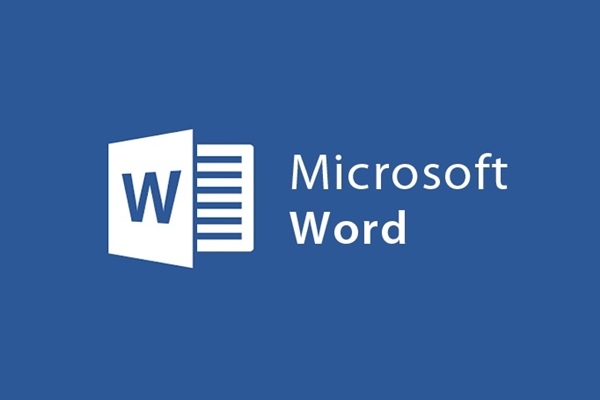
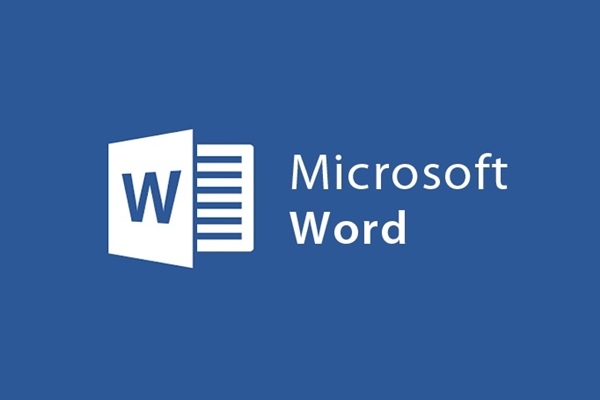
Como inserir o formato de data e hora no texto no Word 2013
- 24-07-2022
- trienkhaiweb
- 0 Comments
Você é um digitador frequente, editor de texto e arquivador de documentos. Portanto, você quer ter um plano para que, quando precisar, possa encontrar rapidamente esses documentos nas pilhas de documentos. Nesses casos, como você faz. Para mim, vou optar por inserir a data e hora no texto. Então, como inserir, o artigo a seguir lhe dirá como fazê-lo.
Como inserir o formato de data e hora no Word 2013
Atualmente, inserir hora no Word é usado por muitas pessoas porque é uma maneira de ajudá-lo a atualizar automaticamente a data e a hora para editar e manipular texto. E torna-se extremamente útil para quem utiliza documentos verificar a data e hora da edição do texto no Word.
Com quase todas as versões do Word, você pode fazer isso de forma simples e rápida.
- Etapa 1: primeiro, para inserir o formato de data e hora no documento, abra o documento e passe o mouse sobre a barra de ferramentas da faixa de opções para selecionar a guia "Inserir".
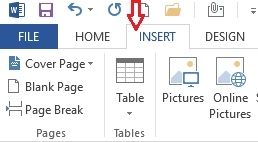
- Etapa 2: quando a guia Inserir for aberta, vá para o grupo de comandos Texto e selecione o item "Data e hora".
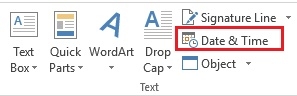
- Etapa 3: A caixa de diálogo “Data e hora” é exibida. Existem muitos tipos de formatos que aparecem, você escolhe o que deseja instalar. Em seguida, você escolhe o idioma para exibir as informações de data e hora na seção "Idioma ". Além disso, se você quiser que seu texto atualize automaticamente a data e a hora, marque a caixa "Atualizar automaticamente" . Por fim, clique em “OK” e pronto.
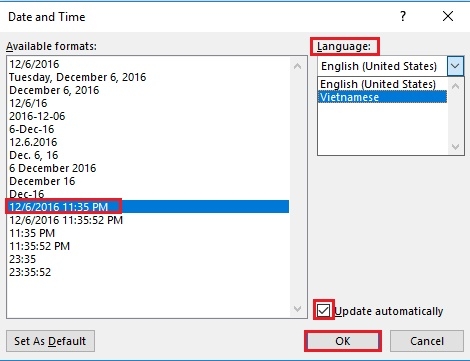
Depois que você terminar Ok, a data e a hora serão exibidas no seu texto.

Quando você optar por atualizar automaticamente a data, ela será inserida em seu documento como se estivesse inserindo um campo. Contanto que você coloque o cursor neste campo, um botão Atualizar aparecerá no campo que permite atualizar para atualizar a data e a hora. Além disso, você pode pressionar a tecla F9 para atualizar os campos de hora, quando o cursor estiver nessa posição de campo.
Caso você não queira mais usar o recurso de atualização automática de data e hora, você pode desvinculá-lo colocando o cursor no campo e pressionando Ctrl + Shift + F9 para desvincular.
Se você deseja inserir a data e a hora na imagem, deve usar outro software. Quanto à inserção de tempo no texto, você só precisa realizar algumas operações simples diretamente na barra de ferramentas. Assim, apenas manipulando etapas muito simples como acima, orientei você a ver a hora e a data diretamente nos arquivos do Word. Se você acha que esse é um recurso necessário, faça-o agora.
Desejando-lhe sucesso.












